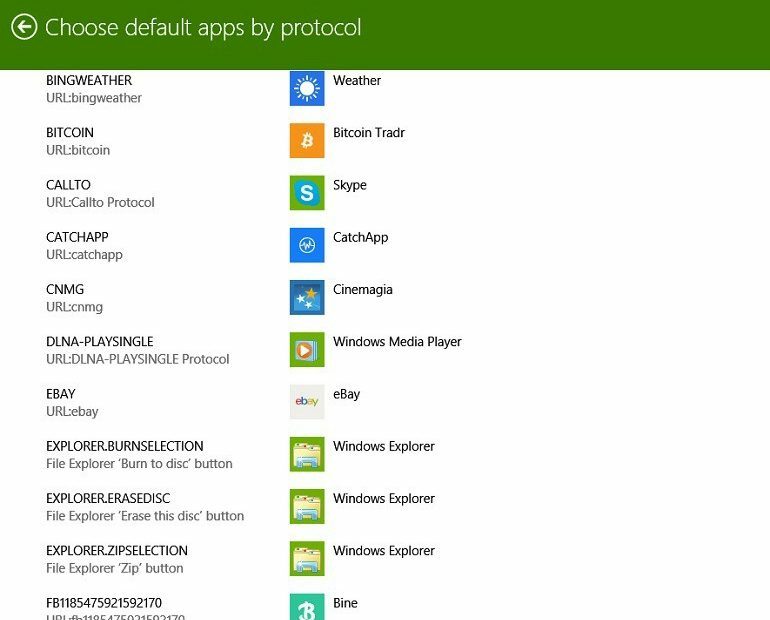
Diese Software hält Ihre Treiber am Laufen und schützt Sie so vor gängigen Computerfehlern und Hardwarefehlern. Überprüfen Sie jetzt alle Ihre Treiber in 3 einfachen Schritten:
- DriverFix herunterladen (verifizierte Download-Datei).
- Klicken Scan starten um alle problematischen Treiber zu finden.
- Klicken Treiber aktualisieren um neue Versionen zu erhalten und Systemstörungen zu vermeiden.
- DriverFix wurde heruntergeladen von 0 Leser in diesem Monat.
Es gibt viele nervige Benachrichtigungen in Windows 8 und Windows 8.1, bei denen Sie auswählen müssen, mit welcher bestimmten App oder welchem Programm Sie einen neuen Dateityp öffnen möchten. Um sicherzustellen, dass Sie nicht mehr gefragt werden, erfahren Sie hier, wie Sie die Standard-Apps in Windows 8 und Windows 8.1 festlegen.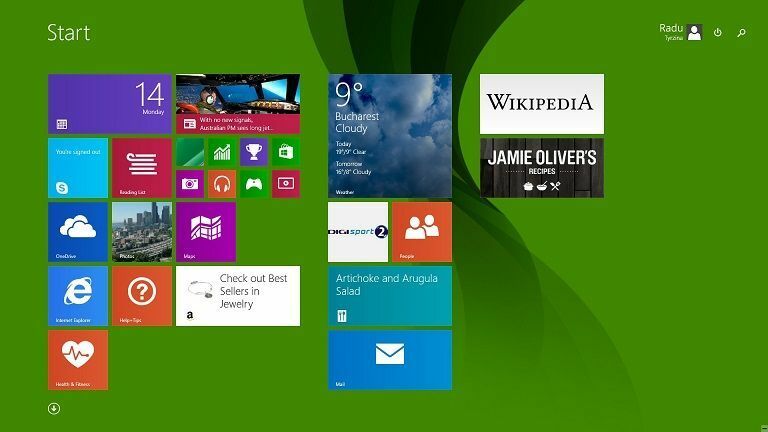
Das Verfahren zum Festlegen der Standard-Apps in Windows 8.1 ist genauso geblieben wie bei Windows 8. Wenn Sie also wissen, wie es in Windows 8 geht, müssen Sie dies nicht lesen. Wenn Sie jedoch noch nicht mit dem Konzept von Windows 8 und Windows 8.1 vertraut sind, finden Sie hier alle Schritte, die Sie schnell ausführen müssen
Lesen Sie auch: So überprüfen Sie die App-Größe unter Windows 8.1 schnell
Hier sind also alle Schritte, die Sie unternehmen müssen. Auch wenn Ihre Windows 8.1-Standardanwendungen abstürzen, da dies ein Fehler ist, über den sich viele beschweren, empfehle ich Ihnen, auf die neueste Version zu aktualisieren Windows 8.1-Update, wie es berichtet wurde, sich darum zu kümmern.
1. Drücken Sie das Windows-Logo + W-Taste, um das Suchfunktion oder öffnen Sie die Charms-Leiste, indem Sie Ihre Maus bewegen oder mit dem Finger in die rechte obere Ecke wischen.
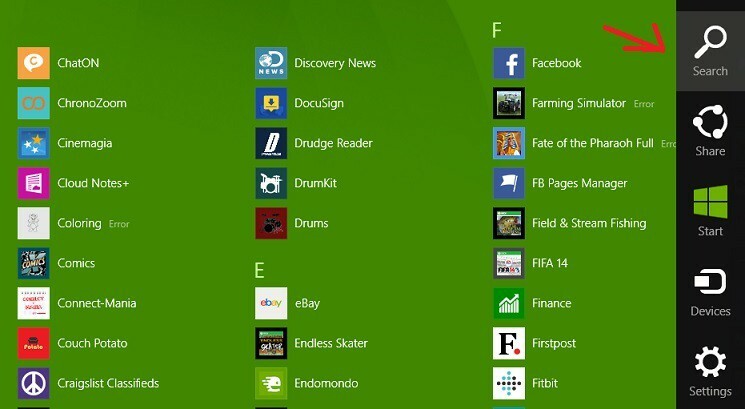
2. Geben Sie in die Suchleiste "PC-Einstellungen‘ und klicken oder tippen Sie darauf.

3. Wählen 'Suche und Apps‘ aus dem Menü.

4. Klicken oder tippen Sie auf „Standardeinstellungen‘.
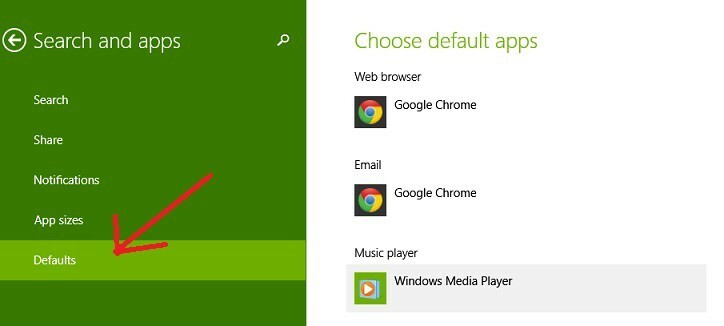
5. Wählen Sie Ihre Standard-Apps für Folgendes: Webbrowser, E-Mail, Musik- und Videoplayer, Fotobetrachter, Kalender und Karten.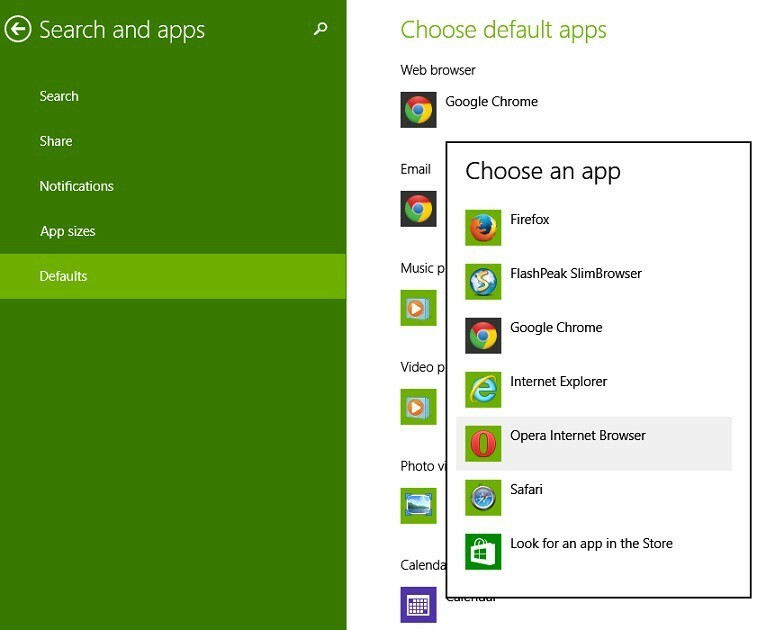
6. Du kannst auch Ändern Sie die Standard-Apps nach Dateityp. Dies ist nützlich, wenn bestimmte Apps bestimmte Dateitypen „übernommen“ haben und Sie diese einer anderen App oder einem anderen Programm zuweisen möchten. Wenn Sie einen unbekannten Dateityp haben, kann dies auch sehr praktisch sein.
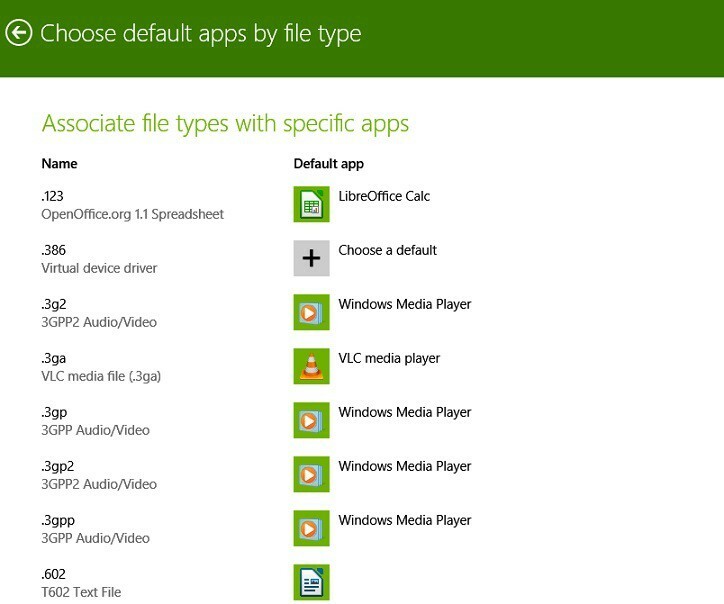
7. Wenn Sie wissen, was Sie tun, können Sie sich für eine noch erweiterte Funktion entscheiden und Wählen Sie Standard-Apps nach Protokoll.

Lesen Sie auch: Fix: Windows 8.1 Update-Installation fehlgeschlagen: 80070020, 80073712 und 0x800f081f

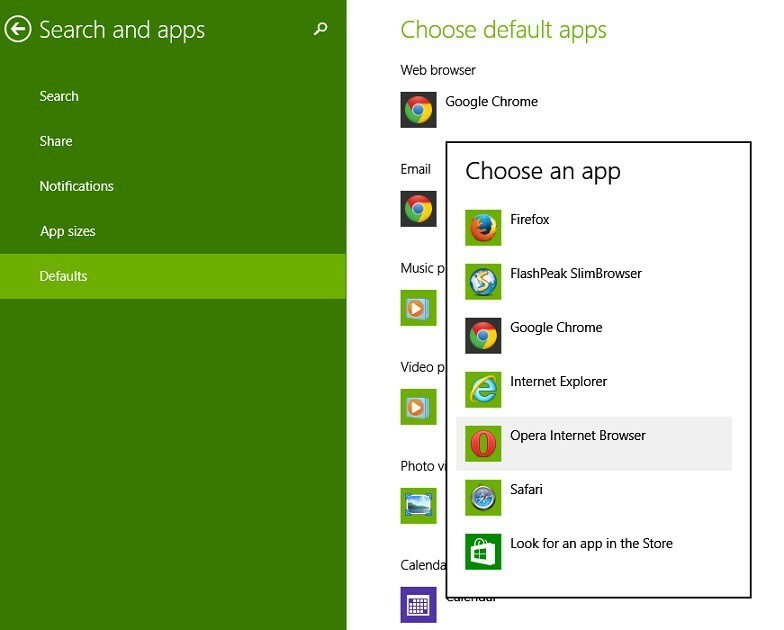
![So stellen Sie die Windows 10-Registrierung ohne Backup wieder her [Getestet]](/f/35c3436c6b34f6dab85a35d5fc6d9885.jpg?width=300&height=460)